可能有很多Win7用户不知道怎么设置系统自动关闭。如果用户长时间不使用电脑,还忘记关闭电脑,长期以往非常的耗电,那么我们要怎么设置电脑自动关机呢?下面小编就带着大家一起看看吧!
1、同时按下win R键打开运行窗口,输入shutdown -s -t 10800 ,点击确定。这里的10800就是三个小时的秒数,你想设置其他时间
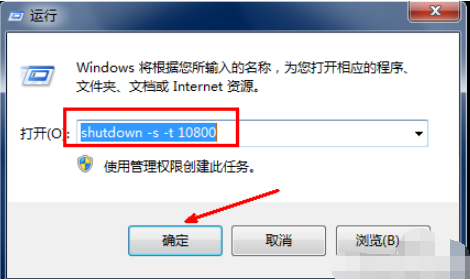
2、桌面右下方出现一个关机信息,将在多少分钟内关闭。
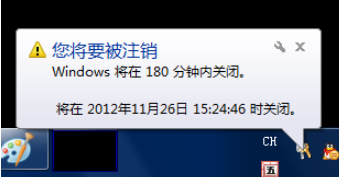
Win7系统桌面任务栏消失不见了怎么办?
win7系统偶尔会出现一些小问题,比如任务栏突然不见,此问题比较少见。任务栏对我们来说应该不算陌生,它是Windows中位于屏幕下方的小长方条,存放许多常用程序图标,便于我们自己打开使用。如果win7任务栏不见了会给操作带来一定影响,那么win7任务栏不见了
3、想取消自动关机就在运行窗口中输入shutdown -a,点击确定即可。

4、桌面左下方就会出现取消关机的提示了。可能在临关机时还会跳出一个提示,即几十秒后关机,这时候就会再输入一下取消命令才能真正的关机
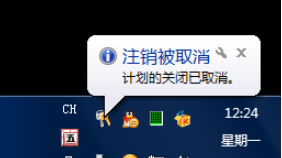
以上就是win7自动关机如何设置的步骤教程啦,希望能帮助到大家。
本篇电脑技术文章《Win7系统怎么设置电脑自动关机?》由下载火(xiazaihuo.com)纯净系统之家网一键重装软件下载平台整理发布,下载火系统重装工具网可以一键制作系统启动盘,也可在线一键重装系统,重装好的系统干净纯净没有预装软件!不用U盘如何重装系统Win7?Win7不用U盘重装系统步骤
不用U盘如何重装系统Win7?近期有部分用户的电脑遇到了一些小问题,想要重装系统,但是觉得用U盘重装系统还需要制作U盘启动盘很麻烦,想要了解还有没有什么方法可以不用U盘就直接快速的重装系统。对此今天小编将为大家分享Win7不用U盘重装系统步骤,希望你会喜






